Ssh арқылы кілттің түпнұсқаландыруы бірнеше артықшылықтарға ие. Біріншіден, ыңғайлылық. Бірнеше серверлер мен бір кілт болуы мүмкін. Уақытты үнемдейтін уақытты қажет ететін серверден парольді енгізу қажет емес. Екіншіден, ол қауіпсіз. Құпия сөздің түпнұсқалығын растауды өшіре аласыз және ssh қатал күшінен қорғалады.
Осы мақалада Putty-мен Windows жұмысын талдаймыз. Бұл үшін пайдалы бағдарлама бар - pgagent, ол OS іске қосылғанда автоматты түрде жүктеледі және жеке кілтті жадта сақтайды. Бұл тек Putty үшін ғана емес, сонымен қатар Filezilla үшін де қолданылады.
Putty таратылымын компьютеріңізге жүктеңіз және оны орнатыңыз.
Мақала мазмұны:
- Генерируем публичный и приватный ключи 1 Мемлекеттік және жеке кілттерді құру
- Устанавливаем публичный ключ на сервер 2 Жалпы серверді серверге орнатыңыз
- Настройка putty agent и добавление в автозагрузку 3 Пакет агентін орнату және автокөлікке қосу
- Проверка аутентификаци по ключу 4 Кілттермен аутентификацияны тексеру
Біз мемлекеттік және жеке кілттерді жасаймыз
Түпнұсқалық растаманы алу үшін сізге кілт кілті қажет: мемлекеттік және жеке. Бірінші кілтті сізге кіру қажет кез келген серверге жүктеуге болады. Екінші кілт қорғалуы керек және ешкімге берілмеуі керек. Оны құпия сөзбен қорғау ұсынылады.
PuttyGen утилитасын пайдаланып кілттерді жасаңыз. Оны іске қосыңыз, әдепкі параметрлерді қалдырыңыз: ssh-2 rsa кілті, ұзындығы 2048 бит.
Generate батырмасын басыңыз, тінтуір кілт дайын болғанша жылжытыңыз.
Бірнеше минуттан кейін кілттер жасалады. «OpenSSH authorized_keys файлына кірістіру үшін жалпыға қол жетімді кілт» мазмұнын көшіріп, оны жұмыс үстелінде mypublickey.txt мәтіндік құжатында сақтаңыз. Бұл сіздің Ашық кілтіңіз OpenSSH форматында.
Жеке кілтіңізді қорғап, оны кілт паролін және құпия сөзді растау өрістеріне енгізіңіз. Егер біреу сіздің кілтіңізді алса, ол құпия сөзді білмейтіндіктен оны пайдалана алмайды.
Бірақ қажет болған жағдайда оны көрмесеңіз, құпия сөзді алып тастауға болады. Жеке кілт, бұл жағдайда, нашар қорғалады.
Осыдан кейін, Жеке кілтті сақтау батырмасын басыңыз және кілтті қайда сақтау керектігін көрсетіңіз.
Ашық кілтті серверге орнатыңыз
Серверге қалаған пайдаланушы атымен кіріңіз. Үй қалтасында, .ssh каталогын жасаңыз.
# mkdir ~ / .ssh; chmod 0700 ~ / .ssh
Содан кейін осы қалтада authorized_keys авторизациялау кілттерін сақтау үшін файл жасаңыз:
# ~ / .ssh / authorized_keys; chmod 0600 ~ / .ssh / authorized_keys түртіңіз
Жұмыс үстелінде сақталған ашық кілтті есте сақтаңыз ба? Біз сақтаған мәтіндік файлды ашып, оны толық көшіріңіз.
Осыдан кейін, серверде сүйікті редакторды (мысалы, нано) пайдаланып authorized_keys файлын ашыңыз да көшірілген жалпы кілтін қойыңыз. Файлды сақтаңыз.
Сол әрекеттерді sftp клиентін пайдалану арқылы жасауға болады. Filezilla тапсырманы тамаша орындады. Біз сондай-ақ көрсетілген қалтаны және файлды жасаймыз, өңдеу және т.б.
Ашық кілт серверде сақталған кезде, микшер агентін орнату уақыты келді.
Пакет агентін орнату және автокөлікке қосу
Түпнұсқалық растама, егер жеке кілт тиісті параметрлер бағанында көрсетілсе, мұқаба көмегімен пайда болуы мүмкін. Алайда sftp клиентін пайдалану қажет болса, бұл да ыңғайсыз. Содан кейін кілтті мұқаба агентінің көмегімен жүктеп алсаңыз жақсы болады: pgagent-ды бір рет іске қосамыз және қалағанымызға қол жеткіземіз. Кілтті өзгерту керек пе? Мәселе емес - біз тек агентте ғана өзгеріп, еш жерде де жоқпыз. Агентті әр уақытта қолмен іске қоспау үшін, Windows қосылған кезде оны жүктеу қажет. :)
Autogoad pgagent қосу үшін pgagent.exe сілтемесін жасаңыз. Таңбаның қасиеттерінде, «Объект» тармағында бос орынмен бөлінген әрбір кілтдің жолын жазыңыз.
«C: \ Program Files \ PuTTY \ pageant.exe» S: \ қалта \ key.ppk S: \ folder \ key2.ppk
Жасалған тіркесімді бастау қалтасына көшіру қажет. Ол үшін Бастау мәзірін ашып, Барлық бағдарламалар тармағын таңдаңыз, Бастау қалтасын тінтуірдің оң жағымен басып, контекстік мәзірде «Ашу» элементін басыңыз.
Pgagent іске қосу сілтемесін осы қалтаға жылжытыңыз немесе көшіріңіз. Нәтижесінде, Бастау мәзіріндегі Бастау бөлімі осылай көрінуі керек.
Компьютерді қайта қосыңыз. Егер барлық әрекеттер дұрыс орындалса, pgagent белгішесі тапсырмалар тақтасында көрсетіледі, егер сіз оны екі рет бассаңыз, негізгі бағдарлама терезесі жүктелген кілттермен ашылады.
Егер сіздің кілтіңіз парольмен қорғалған болса, Windows-да авторизациядан кейін парольді агентде көрсету керек. Пароль шыққанға дейін, бірден кейін ғана сұралады.
Түпнұсқалық растауды кілтпен тексеру
Ssh аутентификациясының кілті арқылы расталуы ғана қалады. Пастаны іске қосыңыз және сүйікті серверіңізге қосылыңыз.
Аутентификацияның сәтті нәтижесі:
Ашық кілттің агентінен «нәрсе» бар түпнұсқалығын растау
Егер бәрі дұрыс конфигурацияланбаса, қате туралы хабар көрсетіледі және сізден құпия сөзді теру сұралады. :)
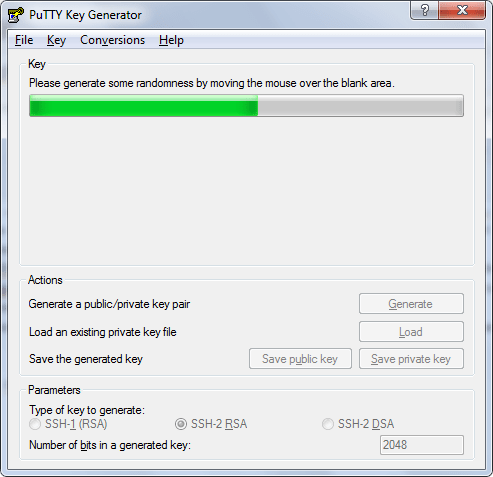

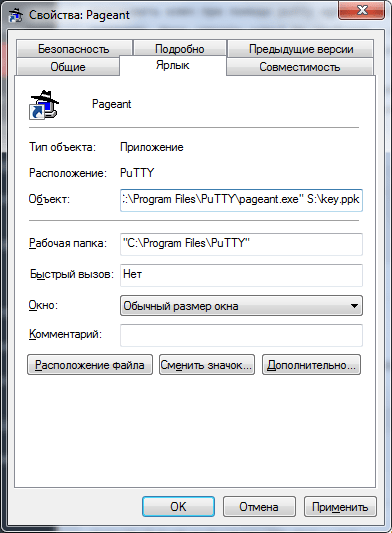
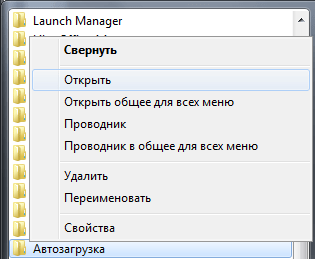
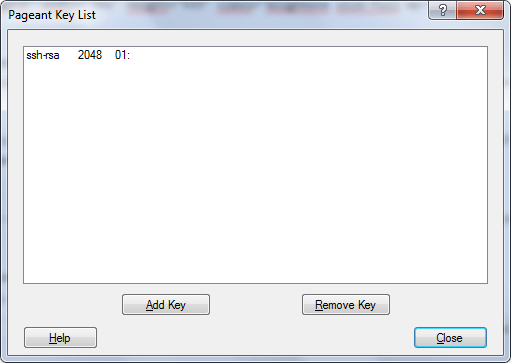

Өтінемін көмектесіңіз. Мен компьютердегі қуат түймесін басамын. Салқындатқыш 5 секундтан кейін жыпылықтап, компьютер қайтадан өшеді де, 5 секундтан кейін қайтадан қосылады.
Бұл жаңа компьютер сатып алу керек дегенді білдіреді! Немесе сен алдында қарапайым адамсың және ол сенің нервтеріңізді шағылғысы келеді)
Супер! Мен мақалаларды оқыдым, нәтиже нөлге тең болды. Барлығы бірінші рет шықты. Сурет суреттері бар нұсқаулық үшін авторға рахмет.